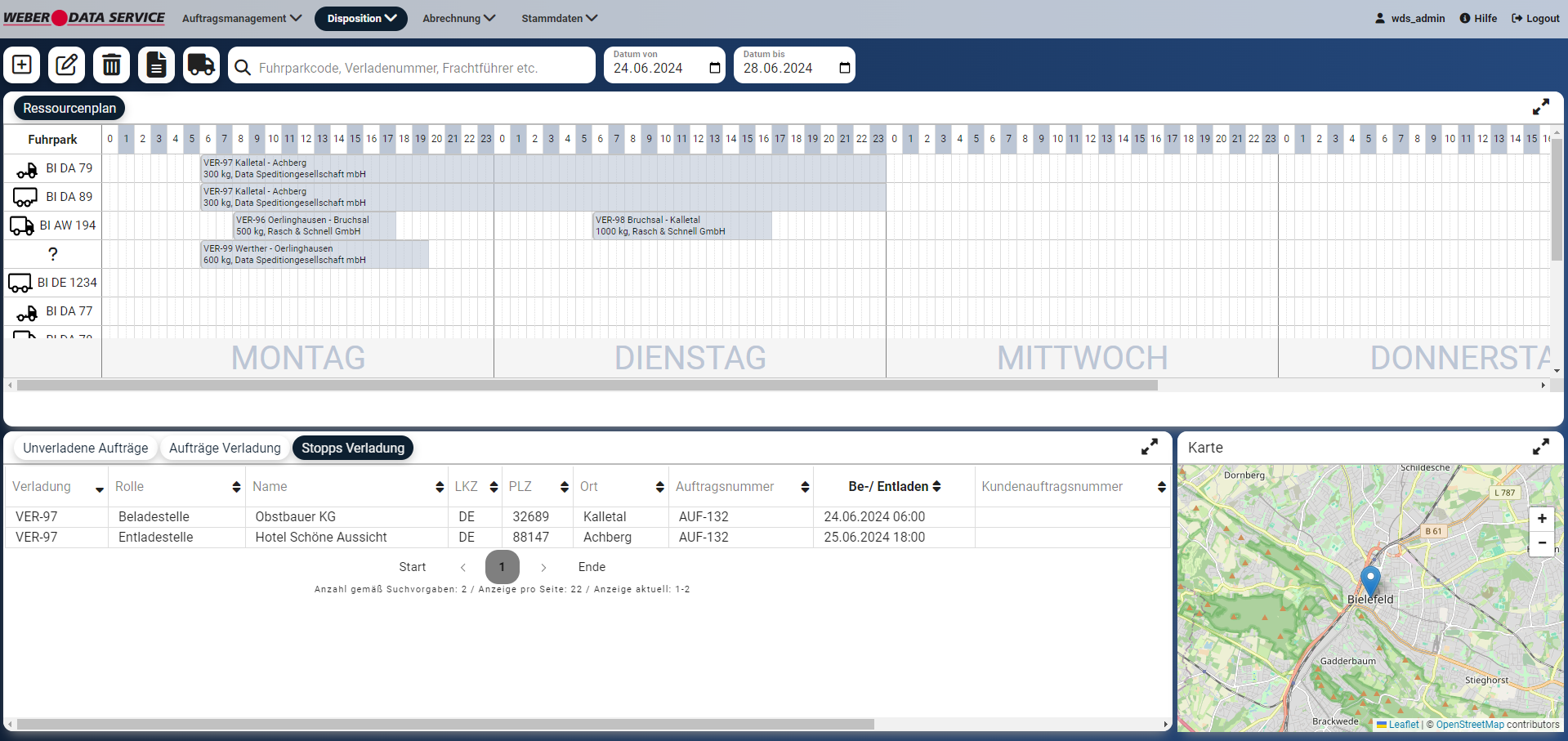Grafische Disposition
Alle Verladungen, Fuhrparkeinheiten und Aufträge sehen Sie übersichtlich grafisch dargestellt in Ihrem Dispoplan, den Sie im Menü unter Disposition - Grafischer Dispoplan öffnen können.
Der Dispoplan ist Ihr zentrales Werkzeug für einen schnellen Überblick über
- Ihre Verladungen
- Ihre bereits verplanten und unverplanten Fahrzeuge
- Ihren Arbeitsvorrat an undisponierten Aufträgen
Bitte beachten Sie, dass im aktuellen Releasestand der Dispoplan ein reines Ansichtswerkzeug ist. Im nächsten Release erweitern wir dieses Programm um entsprechende Interaktionsmöglichkeiten, so dass Sie hier auch tatsächlich Aufträge mit Ressourcen zu Verladungen kombinieren können.
Der grafische Dispoplan ist in drei Hauptbereiche unterteilt:
Zeitstrahl mit Fuhrparkeinheiten und vorhandenen Verladungen
Im so genannten Ressourcenplan sehen Sie links Ihre Fuhrparkeinheiten mit KFZ-Kennzeichen und einem Icon, das den Fahrzeugtyp symbolisiert. Fuhrparkeinheiten, die schon Verladungen im dargestellten Zeitraum besitzen, sind oben dargestellt in alphabetischer Reihenfolge. Darunter folgen nicht belegte Fuhrparkeinheiten.
Existierende Verladungen werden Ihnen im Zeitstrahl angezeigt (auf halbe Stunden genau).
Verladungen, die noch nicht einem Fahrzeug zugeordnet sind, stehen in einer separaten Zeile mit einem Fragezeichen, anstelle der Fuhrparkeinheit. Hier sehen Sie sofort, dass Sie noch aktiv werden müssen.
Sollten versehentlich mehrere Verladungen gleichzeitig für eine Fuhrparkeinheit gebildet worden sein, sehen Sie diese Kollisionen ebenfalls auf einen Blick.
Unten links finden Sie den Listenbereich. Die drei Tabs bieten Ihnen jeweils Informationen zu Ihrem Arbeitsvorrat (Unverladene Aufträge), zu Aufträgen pro Verladung, sowie zu den Be- und Entladestellen jeder Verladung (Stopps Verladung).
Die Listen verhalten sich so, wie Sie es auch den Reserachprogrammen kennenmit den entsprechenden Sortier- und Filtermöglichkeiten.
Um sich die Aufträge einer bestimmten Verladung anzusehen, nutzen Sie die Liste "Aufträge Verladung" und geben die Verladenummer im Spaltenfilter ein. Im nächsten Release von COGITA erfolgt dies automatisch.
Die Liste "Stopps Verladung" zeigt Ihnen die Stopps aller Verladungen an, die im gewählten Zeitraum liegen. Nutzen Sie auch hier die Filtermöglichkeit, um sich die Stopps einer bestimmten Verladung anzusehen.
Listenbereich mit Auftrags- und Stopplisten
Karte
Unten rechts finden Sie die Karte. Diese ist momentan nur ein Vorgeschmack auf die geplante Funktionalität. Im nächsten Release von COGITA wird Ihnen hier der Fahrtverlauf einer gewählten Verladung visualisiert.